Khởi động ở Chế độ An toàn là một lựa chọn được cân nhắc khi có vẻ như có một số vấn đề trục trặc với Hệ điều hành Windows. Trong Chế độ An toàn, Windows được khởi động với một bộ tệp và trình điều khiển hạn chế hoạt động trên máy tính hoặc máy tính xách tay cụ thể đó. Điều này giúp tìm ra nguyên nhân của giải pháp bằng cách thu hẹp số lượng các vấn đề tiềm ẩn. Nếu hệ thống hoạt động tốt ở Chế độ An toàn, điều đó có nghĩa là các trình điều khiển và cấu hình mặc định của hệ thống vẫn còn nguyên vẹn và không phải là nguyên nhân.
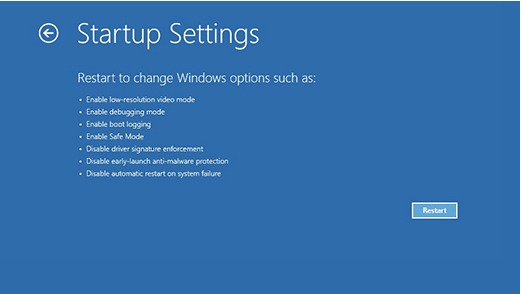
Nhưng sau đó làm cách nào để thoát khỏi Chế độ an toàn của Windows 10. Hãy xem cách bạn có thể thoát khỏi Chế độ an toàn của Windows 10 và tìm hiểu lý do tại sao nó được sử dụng.
Chế độ An toàn trên Windows 10 là gì?
Chế độ An toàn giống như một trình khắc phục sự cố. Khi bạn khởi động hệ thống Windows 10 của mình ở chế độ an toàn, hệ điều hành sẽ vô hiệu hóa các chương trình và trình điều khiển cụ thể để thu hẹp các nguyên nhân tiềm ẩn gây ra mối lo ngại được đề cập.
Một số chương trình khởi động bị vô hiệu hóa; hỗ trợ phần cứng bị giảm, độ phân giải màn hình giảm và bất kỳ trình điều khiển nào được liên kết với phần mềm hoặc thiết bị của bên thứ ba cũng bị vô hiệu hóa. Nếu hệ thống hoạt động tốt ở chế độ an toàn, thì người ta có thể kết luận rằng vấn đề nằm ở phần mềm của bên thứ ba hoặc có thể vấn đề là do phần cứng.
Chế độ an toàn cũng cho phép bạn giải quyết vấn đề bằng cách khôi phục hệ thống về ngày trước đó, khôi phục trình điều khiển, kiểm tra nhật ký và thậm chí xóa các chương trình phần mềm.
Cách vào Chế độ An toàn của Windows 10?
Bước 1: Tắt máy tính của bạn theo cách bình thường.
Bước 2: Bây giờ khởi động lại PC và sau đó nhấn và giữ nút nguồn trong năm giây. Thao tác này sẽ đưa PC đến Màn hình Sửa chữa Tự động. Nếu không, hãy tiếp tục lặp lại quy trình.
Bước 3: Bạn sẽ nhận đượcthông báo Chuẩn bị Sửa chữa Tự động trên màn hình.

Bước 4: Windows sẽ chẩn đoán PC của bạn.
Bước 5: Khi đó, hãy nhấp vào tùy chọn nâng cao .
Bước 6: Đi tới Khắc phục sự cố? Tùy chọn nâng cao? Cài đặt khởi động? Khởi động lại . Màn hình khởi động mới sẽ cung cấp các tùy chọn khởi động khác nhau.
Bước 5: Nhấn F4 để khởi động Windows ở Chế độ An toàn.
Cách thoát Chế độ An toàn trên Windows 10?
Có thể thoát Chế độ An toàn bằng cách khởi động lại PC . Cách đầu tiên và quan trọng nhất là khởi động lại nó theo cách cũ. Bạn có thể đi đến Nút Bắt đầu? Nút nguồn ? Khởi động lại và thoát khỏi chế độ an toàn; tuy nhiên, đôi khi, cách cũ không hoàn toàn đảm bảo thoát khỏi chế độ an toàn.

Do đó, có nhiều cách khác để khởi động lại PC và giúp bạn thoát khỏi chế độ an toàn thành công.
Thoát khỏi Chế độ An toàn qua Dấu nhắc Lệnh
Bước 1: Tìm kiếm cmd trên thanh tìm kiếm.
Bước 2: Chạy Command Prompt với tư cách quản trị viên.
Bước 3: Gõ lệnh shutdown / r . PC sẽ khởi động lại

Tuy nhiên, quá trình này sẽ nhắc bạn khởi động lại Windows nói chung lúc đầu. Bạn có thể loại bỏ lời nhắc này bằng cách sử dụng lệnh Run. Đây là cách để làm điều đó:
Xóa lời nhắc xác nhận khởi động lại
Bước 1: Gõ Win + R trên bàn phím để mở cửa sổ Run.
Bước 2: Gõ msconfig vào dòng lệnh.

Bước 3: Từ cửa sổ bật lên, nhấp vàotùy chọn Boot .

Bước 4: Bỏ chọn hộp chọn Khởi động an toàn .

Bước 5: Nhấn OK .
















